コピー時のメニューの説明
設定できる項目は、選択したレイアウトによって異なります。
- 枚数
-
コピー枚数を設定します。
- プレビュー
-
スキャンした画像がプレビュー表示されて、コピーのイメージを確認できます。
- カラー
-
原稿をカラーでコピーします。
- モノクロ
-
原稿をモノクロ(白黒)でコピーします。
- コピー濃度
-
コピー結果が薄いときは
 を押して濃度を上げます。こすれが発生するときは
を押して濃度を上げます。こすれが発生するときは を押して濃度を下げます。
を押して濃度を下げます。
- 背景除去
-
原稿の紙の色(背景色)を検出して薄くします。背景色が濃い、または検出できないときは、薄くしないでコピーすることがあります。
- 両面
-
-
片面→片面
原稿の片面を用紙の片面にコピーします。
-
片面→両面
2枚の原稿の片面を、1枚の用紙の両面にコピーします。
-
- レイアウト
-
-
標準コピー
周囲に余白(フチ)ありでコピーします。
-
フチなしコピー
周囲に余白(フチ)なしでコピーします。画像を用紙から少しはみ出るくらいに拡大して、用紙端に余白が出ないように印刷します。
-
A4原稿を割り付け
2枚のA4サイズの原稿を、1枚のA4サイズの用紙に2面割り付けでコピーします。
A3サイズの用紙にもコピーできます。A4サイズの原稿をほぼ原寸で2面付けでコピーできます。
-
B5原稿を割り付け
2枚のB5サイズの原稿を、1枚のA4サイズの用紙に2面割り付けでコピーします。
-
A4の本を開いて割り付け
A4サイズの冊子や本の見開き2ページ分の原稿を、1枚のA4サイズの用紙に2面割り付けでコピーします。
A3サイズの用紙にもコピーできます。A4サイズの原稿をほぼ原寸で2面付けでコピーできます。
-
B5の本を開いて割り付け
B5サイズの冊子や本の見開き2ページ分の原稿を、1枚のA4サイズの用紙に2面割り付けでコピーします。
-
本を開いて両面
冊子などで、向きを変えてセットした2ページ分の原稿を、1枚の用紙の両面にコピーします。両面設定を[片面→両面]にしたときのみ選択できます。
-
ミラーコピー
画像を左右反転してコピーします。アイロンプリントペーパーに印刷するときなどに便利です。
-
A3原稿を二つ折りコピー
二つ折りにしたA3サイズの原稿を片面ずつセットし、A3サイズの用紙に並べてコピーします。A4サイズの用紙にコピーすることはできません。
-
- 倍率
-
拡大または縮小コピーの倍率を設定します。
-
任意倍率
拡大または縮小の倍率を、25~400%の範囲で指定します。
-
等倍
100%の倍率でコピーします。
-
オートフィット
原稿のスキャン範囲を自動で検出して、用紙サイズに合わせた倍率で拡大または縮小します。原稿の周囲に余白がある場合、原点からの余白部分はスキャン範囲に含まれますが、原点から反対側の余白部分は切り取られることがあります。
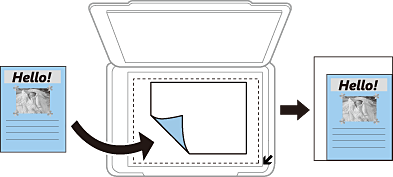
-
A4→ハガキ、2L判→ハガキなど
定形サイズの原稿(スキャン範囲)を、定形サイズの用紙に合わせた倍率で拡大または縮小します。
-
- 用紙サイズ
-
印刷用紙のサイズを選択します。
- 用紙種類
-
印刷用紙の種類を選択します。
- 給紙方法
-
使用する給紙装置を選択します。
- 原稿種
-
原稿の種類を選択します。
- 印刷品質
-
コピーの画質を選択します。[きれい]を選択すると、高品質で印刷できますが、印刷に時間がかかります。
- 原稿の向き
-
原稿の向きを選択します。
- 印刷とじ位置
-
コピー結果のとじ位置を選択します。
- フチなしはみ出し量
-
フチなしコピーでは、画像を用紙から少しはみ出るくらいに拡大して、用紙端に余白が出ないようにコピーします。ここでは、はみ出させる度合いを選択できます。
- 両面・乾燥時間
-
両面コピー時の乾燥時間を選択します。こすれが発生するときは、長めに設定します。
- 詳細画質調整
-
画像の鮮やかさの調整や色調補正をします。
- 設定クリア
-
コピーに関する設定値を購入時の状態に戻します。